
この記事ではValorant(ヴァロラント)の自分の試合の戦績(Stats)が見られるソフトである、Blitzの使い方を紹介します。
Blitzに登録することで、これまでの自分の戦績のほか、これからの自分の試合の結果を自動で記録することができます。
Blitzの使用準備
Blitzの登録方法
右上のサインインボタンを押して、登録するメールアドレスをテキストボックスに入力します。
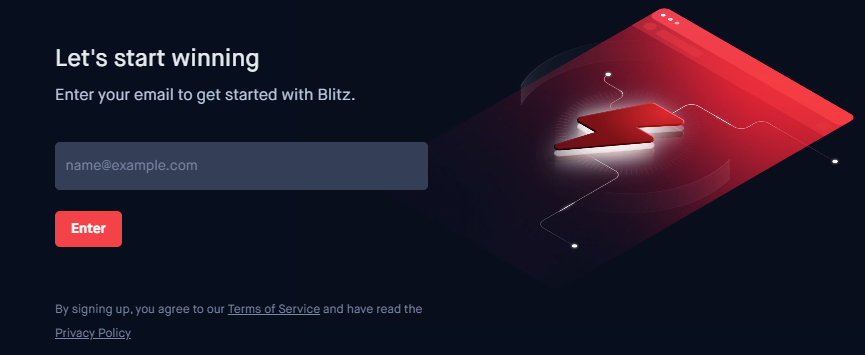
メールアドレスを入力してEnterを押すと、画面が暗転します。ここで、ブラウザのタブは閉じずに、入力したメールアドレスのメールボックスを開いてください。
最新の届いたメールから、Blitzマジックログインリンクのメールを開き、なかにあるURLを開いてください。
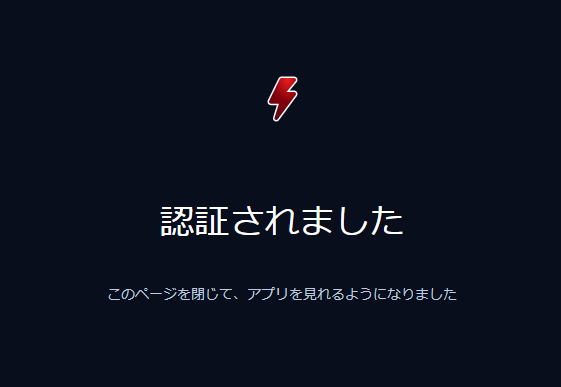
認証されたというタブが表示されるので、このタブを閉じて、先ほどのBlitzのタブに戻ってください。
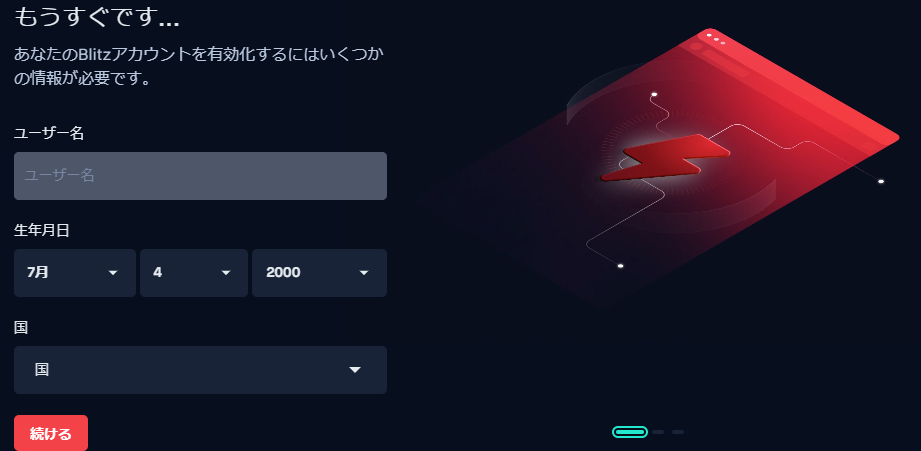
次にユーザー名と生年月日、国を入力するフォームが現れます。ここに情報を入力し、続けるを押してください。
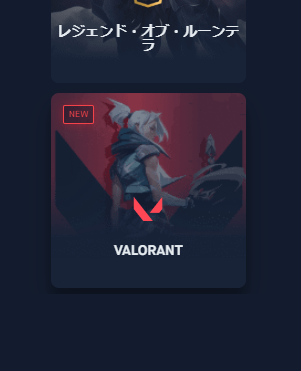
次に表示された画面からのゲーム一覧の中から、Valorantを選択します。
Blitzのダウンロード・インストール方法
Blitzのトップページにある「Windowsで無料ダウンロード」を選択します。
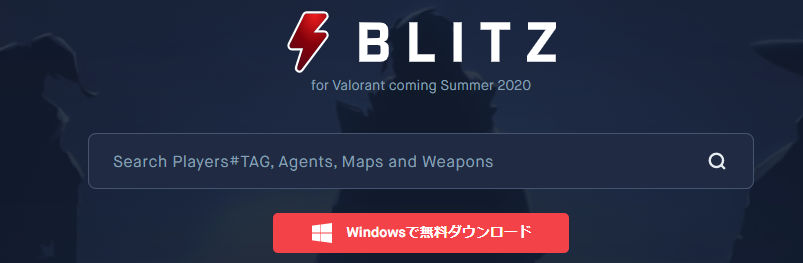
ソフトを起動すると自動的にインストールが開始されます。
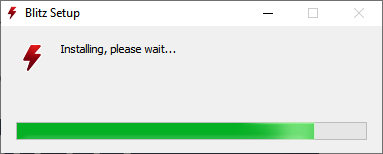
インストールが自動的に終わり、ソフトが起動したら、先ほど登録したメールアドレスを入力します。
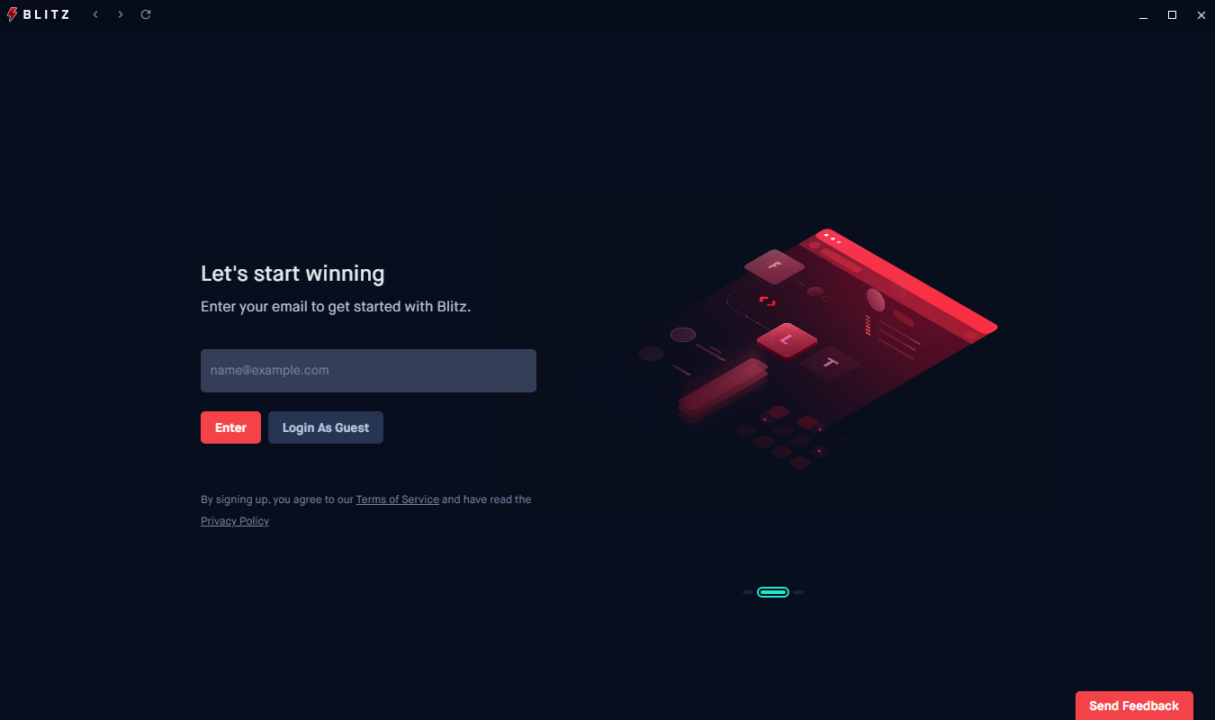
Valorantのアカウントと関連付ける
Blitzにログインした状態で、ホーム画面の右上にあるゲーム選択から、VALORANTを選択します。
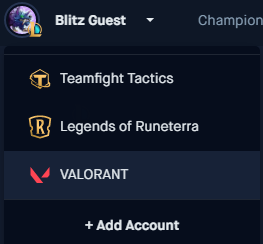
選択が完了すると、ホーム画面にはValorantにログインするように求める旨のテキストが表示されます。
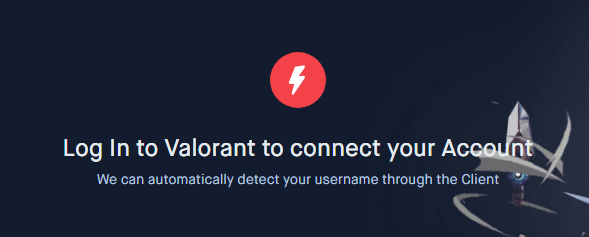
これにしたがって、ソフトを開いた状態でValorantにログインしましょう。
ログインし終わると、Blitzには自分のこれまでの戦績が表示されます。
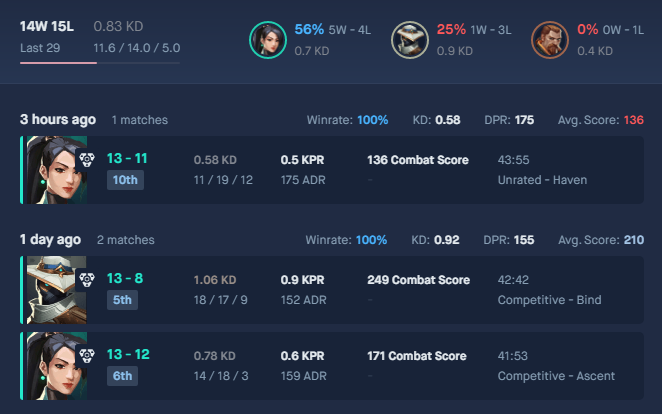
Blitzソフトウェアの使い方
Valorantの統計情報を確認する
上のタブにある統計「Statistics」ボタンを押すと、マップ・エージェント・武器のそれぞれの使用状況や勝率等の情報を開示することができます。
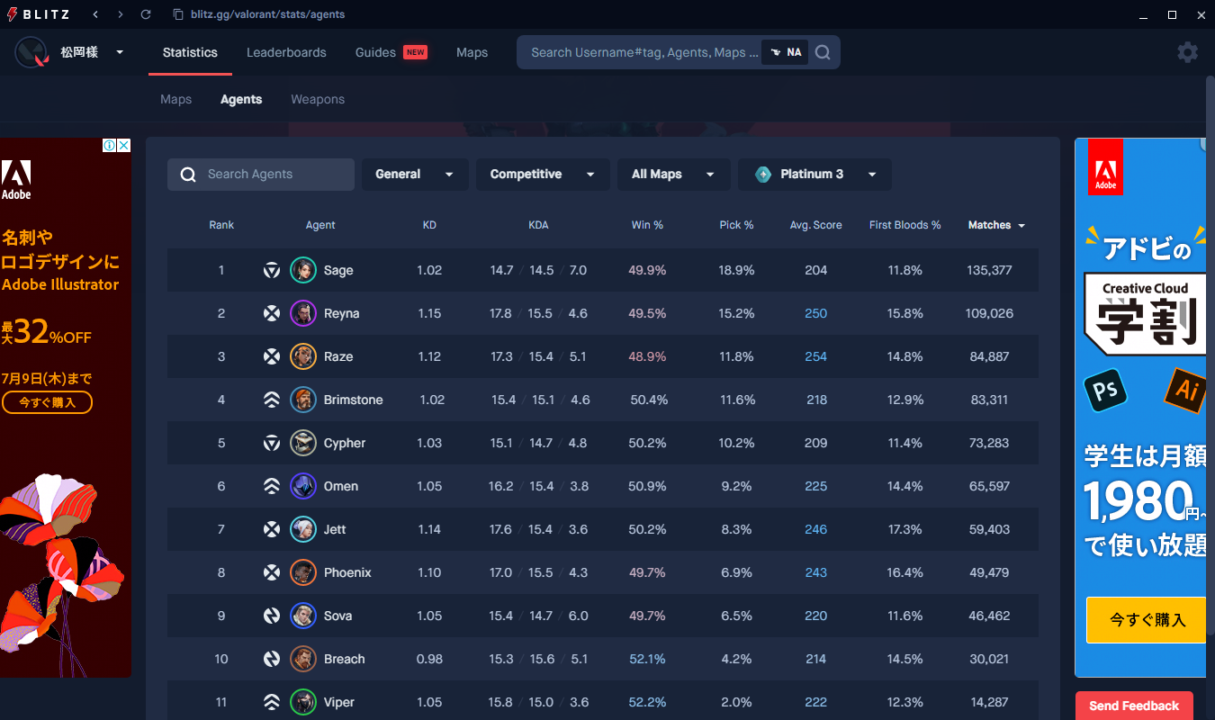
武器の統計では、使用率や1試合あたりのキル数の平均を見ることができます。
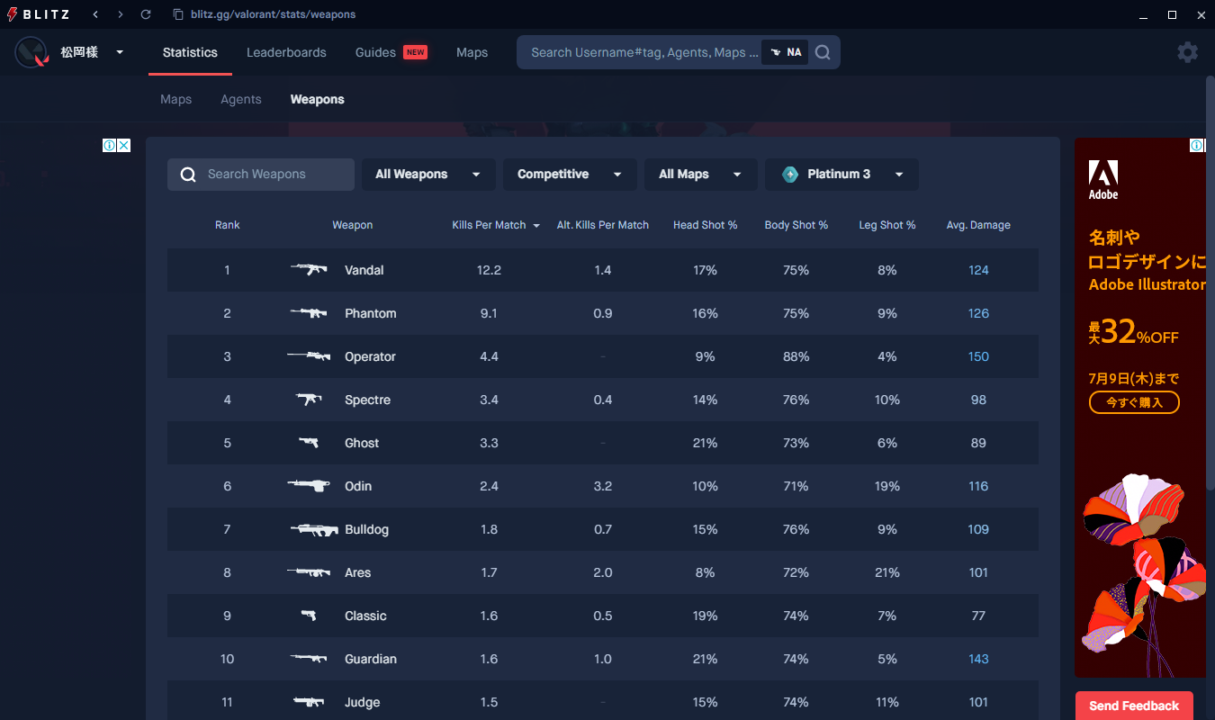
Valorantのランキングを見る
Valorantのプレイヤーのうち、Blitzに登録しているユーザーのランキングを見ることができます。
上にあるタブからランキングを選択することでこれを見ることができます。
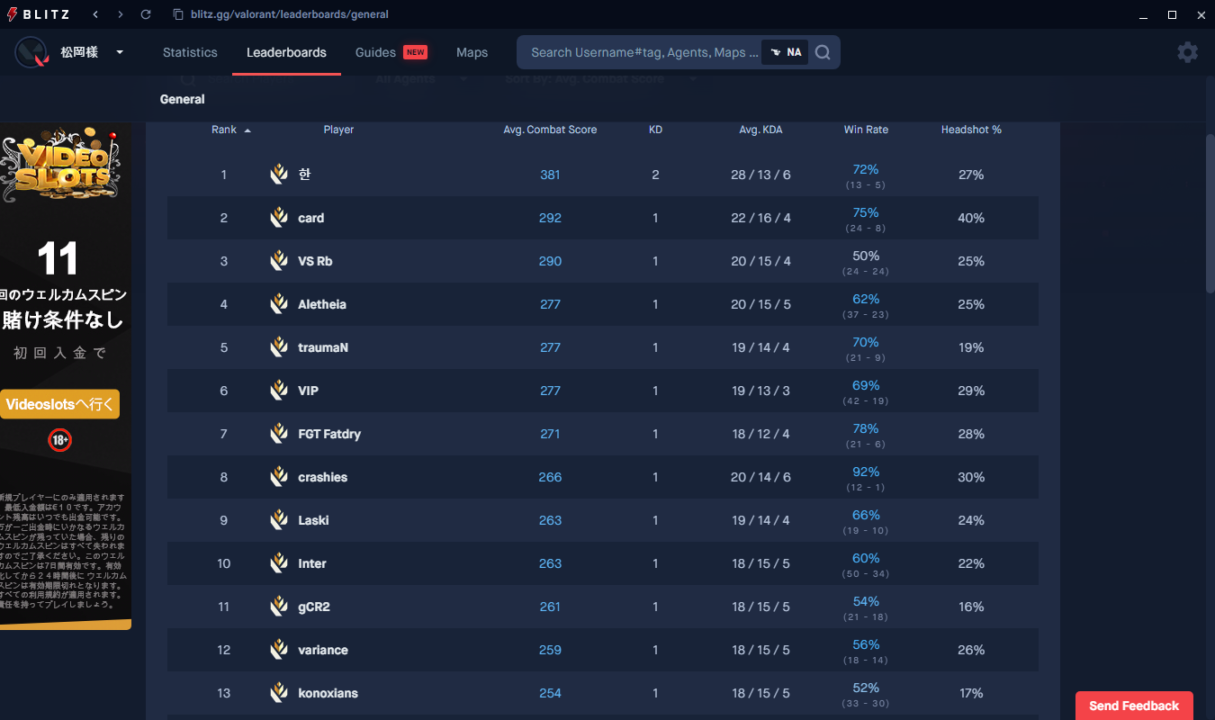
Valorantのガイド動画をみる
Valorantのうまいプレイ動画やコーチ動画、モンタージュを見ることができます。
上にあるガイドタブからこれを見ることができます。
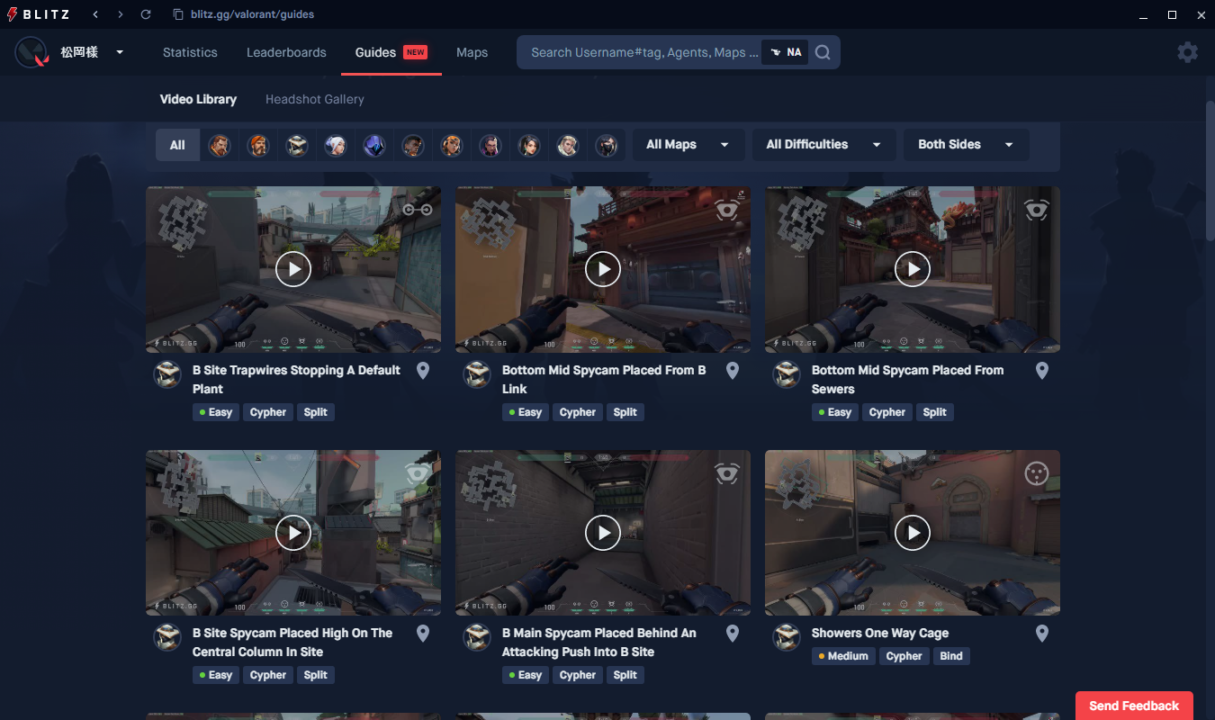
Valornatのマップ別・キャラ別の動き方を見る
上のマップタブを開くことで、マップごとのキャラ別の動き、アビリティの使いどころ等の情報を見ることができます。
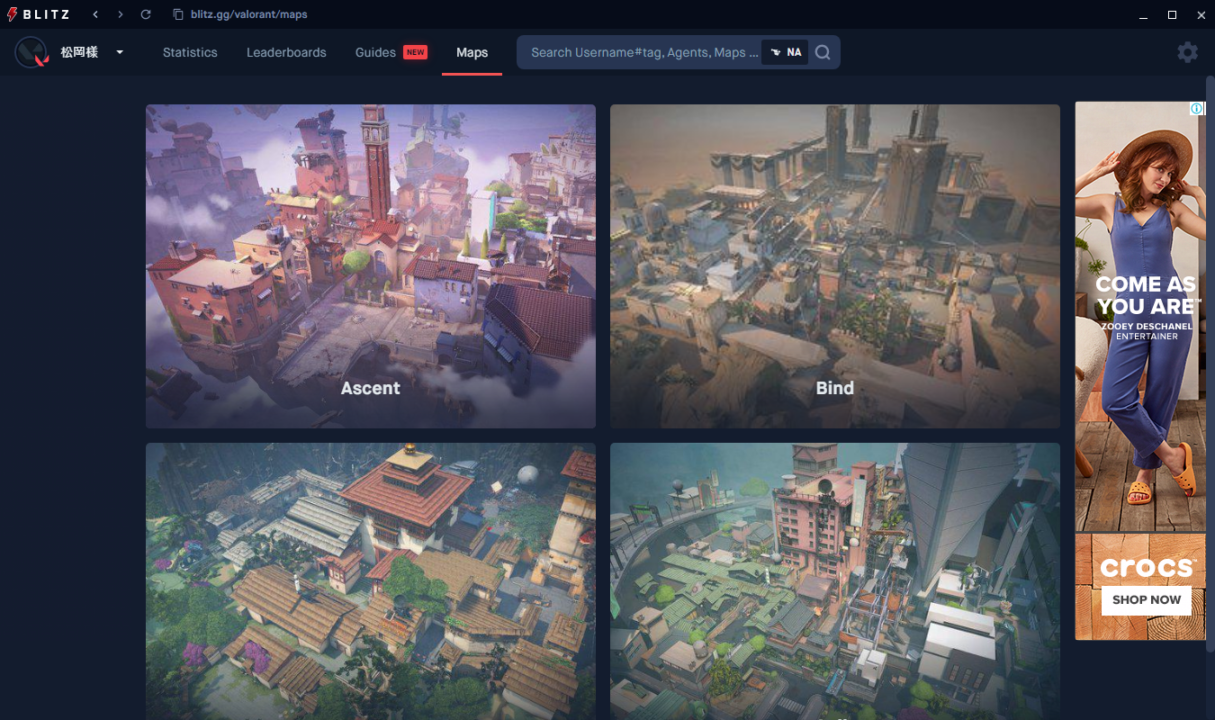
上の状態で、自分が見たいマップを選択します。
例えばマップ「アセント」のブリムストーンの動きを見たいとします。
上からアセントを選択し、キャラとしてブリムストーンを選択します。
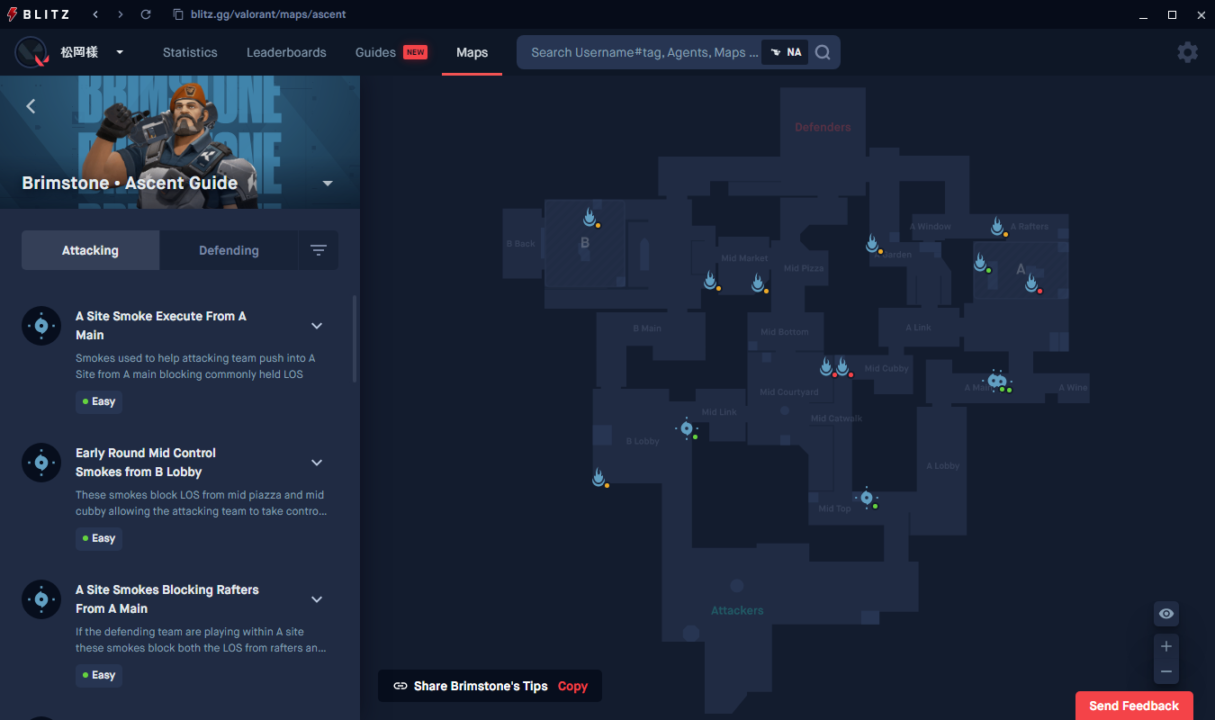
すると、このようにブリムストーンがスモークを炊くべき位置や、アビリティの使う場所等の情報を見ることができます。